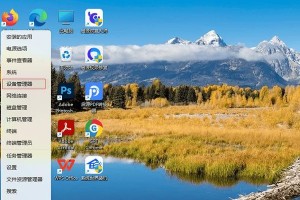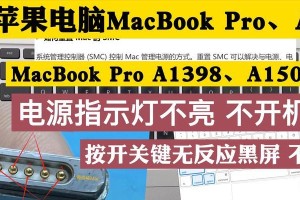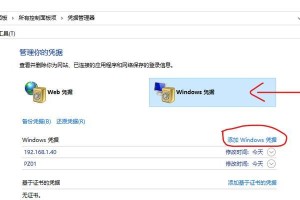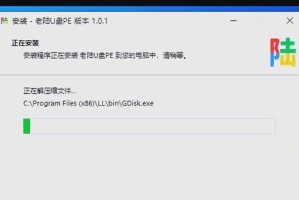在使用MacBookAir的过程中,有时候我们可能会遇到系统出现问题或者变得缓慢的情况,此时重装系统就是一个解决方法。本篇文章将为你介绍如何在线重装MacBookAir系统的详细步骤。
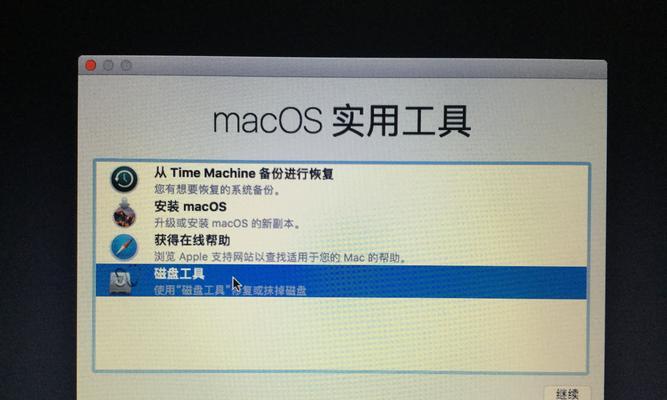
1.准备工作:备份重要数据
在重装系统之前,为了避免数据丢失,我们首先需要备份MacBookAir上的重要数据。将文件保存在外部硬盘、云存储或者其他安全的设备上。

2.确认网络连接:稳定的网络环境是必须的
在进行在线系统重装之前,确保你的MacBookAir已经连接上了稳定的网络环境,这是因为在重装系统过程中需要下载系统镜像文件。
3.进入恢复模式:开机同时按下特定组合键
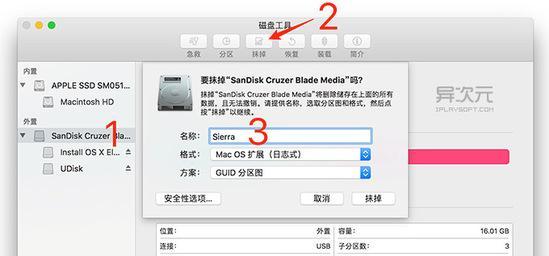
重启你的MacBookAir,然后同时按下Command+R键,直到出现苹果图标和进度条后松开键盘。你的MacBookAir将进入恢复模式。
4.选择磁盘工具:准备磁盘分区
在恢复模式中,选择“磁盘工具”选项,然后点击“继续”按钮。在磁盘工具界面中,选择MacintoshHD(默认的启动磁盘)并点击“抹掉”按钮,以准备磁盘分区。
5.格式化磁盘:选择文件系统格式
在弹出的对话框中,选择“MacOS扩展(日志式)”作为文件系统格式,并为新的系统分区命名。点击“抹掉”按钮后,系统将会格式化磁盘。
6.关闭磁盘工具:返回恢复模式界面
在格式化完成后,关闭磁盘工具窗口,返回到恢复模式界面。
7.选择“重装macOS”:开始在线重装系统
在恢复模式界面上,选择“重装macOS”,然后点击“继续”按钮。系统将会自动连接网络并下载最新的macOS系统。
8.同意许可协议:阅读并接受许可协议
在安装过程中,你需要阅读并接受苹果公司的许可协议。点击“同意”按钮后,安装过程将继续进行。
9.选择安装目标:选定系统安装位置
在安装过程中,系统会要求你选择安装目标。选择之前准备好的新系统分区,然后点击“继续”按钮。
10.系统安装中:耐心等待
安装过程可能需要一些时间,耐心等待直到安装完成。过程中你的MacBookAir可能会自动重启一次或多次。
11.设置新系统:个性化设置
在安装完成后,系统会要求你进行一些个性化设置,包括选择语言、时区、AppleID等信息。按照向导提示完成设置。
12.恢复个人数据:从备份中恢复文件
在系统安装完成后,你可以通过迁移助理或者手动将之前备份的个人数据恢复到新系统中。
13.安装应用程序:下载和安装你需要的软件
通过AppStore或者其他途径下载并安装你需要的应用程序,以满足个人需求和工作需求。
14.更新系统和应用:保持最新版本
在重新安装系统后,务必及时更新系统和应用程序,以获得最新的功能和安全修复。
15.完成重装:享受新系统
经过以上步骤,你已经成功地在线重装了MacBookAir的系统。现在,你可以享受全新的系统带来的流畅体验和功能。
通过本文介绍的步骤,你可以轻松地在线重装MacBookAir的系统。重要的是,在重装之前备份重要数据,并确保稳定的网络连接。随着系统重装完成,你可以重新设置个人数据和安装所需的软件,享受到新系统带来的改进和便利。